电脑里出现了删不掉的文件怎么办
更新时间:2024-03-25 15:52:54作者:xiaoliu
当我们在电脑里遇到无法删除的文件或文件夹时,可能会感到非常困扰,这种情况通常是由于文件被其他程序占用或者权限设置不正确所致。在这种情况下,我们可以尝试使用一些方法来强制删除这些文件,以便释放磁盘空间并保持系统运行的良好状态。接下来我们将介绍一些方法来解决这个问题。
操作方法:
1.首先讲解一下强制删除文件夹的方法:当删除一个文件夹的时候,删除不了,出现下图所示的提示
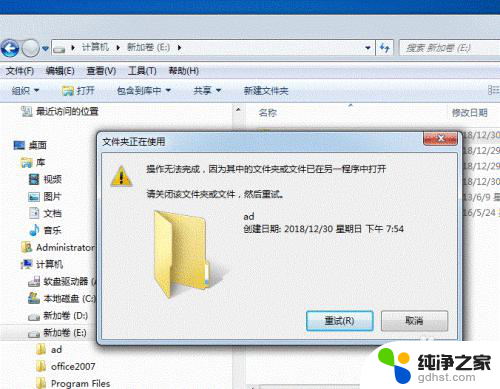
2.那我们就用DOS命令来强制删除,单击桌面开始按钮,找到运行选项
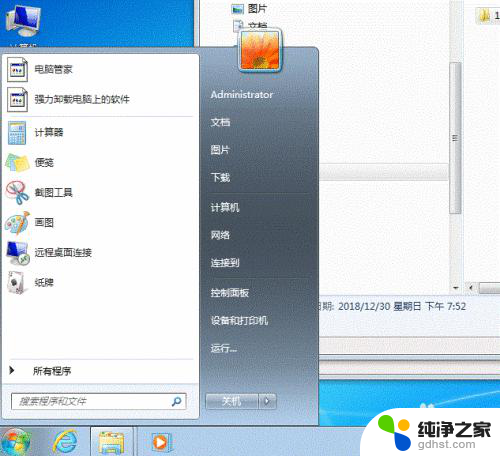
3.单击运行,在运行文本框中输入CMD,然后回车。
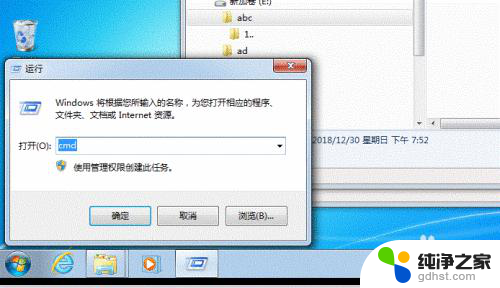
4.然后在如下图所示的DOS命令行,输入:rd /s/q E:\acd,备注:rd /s/q后面跟需要强制删除的文件夹所在的路径及文件夹名
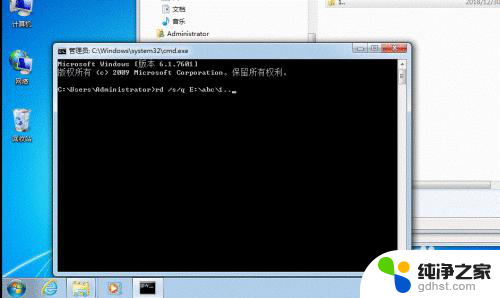
5.回车后,原来不能删除的文件,已经删除成功
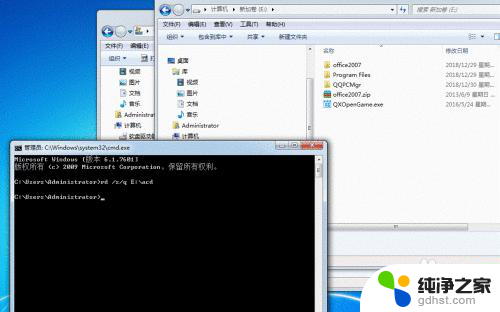
6.再来讲解强制删除文件的方法:当我删除下图中的文件时,提示文件正在使用中,删除不了
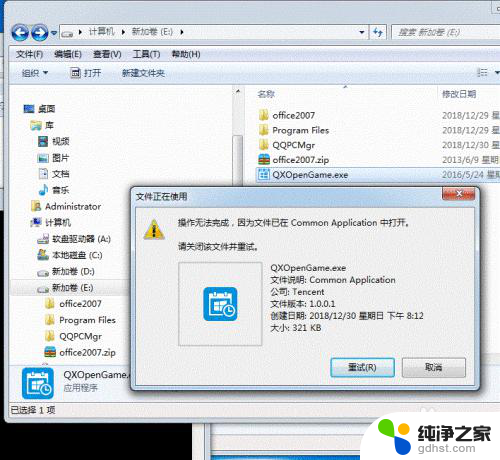
7.那我就DOS命令强制删除这个文件,同样在DOS命令行里面操作。在命令行输入:del /s/f/q e:\QXOpenGame.exe,备注:del /s/f/q后面跟需要强制删除的文件所在的路径及文件夹名,文件名后面要带上扩展名
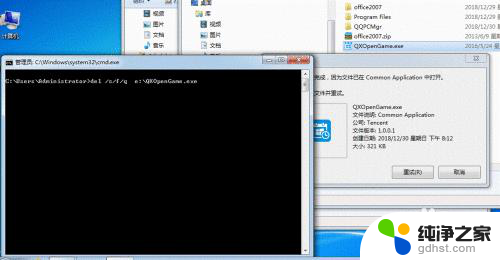
8.回车后,原来不能删除的文件已经消失
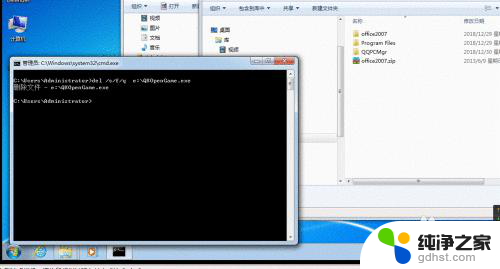
以上就是电脑里出现了无法删除的文件的解决方法,如果遇到这种情况,您可以按照以上步骤解决,非常简单快速。
- 上一篇: wps电子邮件怎样发送
- 下一篇: 电脑屏幕变颜色了怎么调
电脑里出现了删不掉的文件怎么办相关教程
-
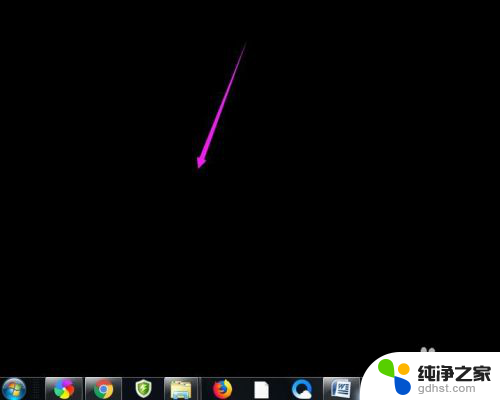 桌面文件夹里的文件不见了怎么办
桌面文件夹里的文件不见了怎么办2023-11-17
-
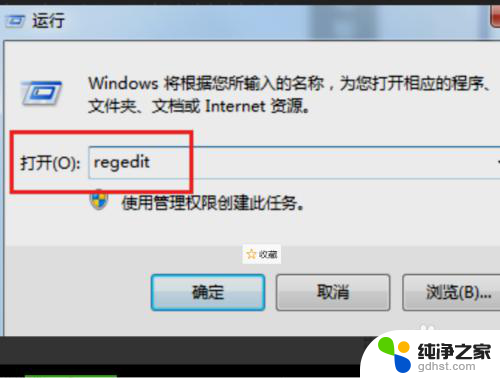 不小心删了电脑的系统软件怎么办?
不小心删了电脑的系统软件怎么办?2023-12-28
-
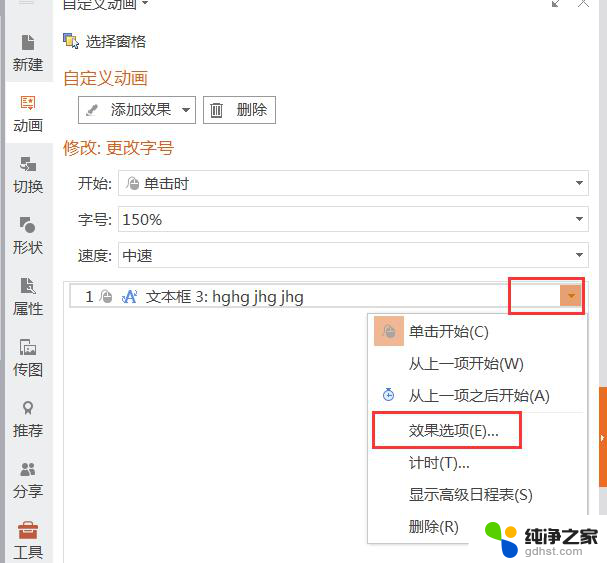 wps如何把文字出现的声音消掉
wps如何把文字出现的声音消掉2024-04-17
-
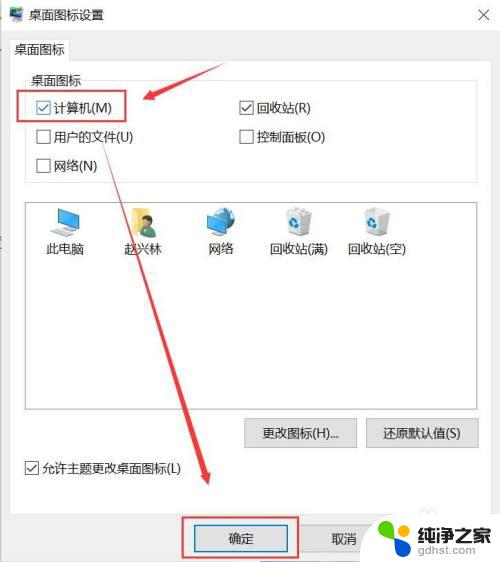 电脑桌面删不掉的图标怎么办
电脑桌面删不掉的图标怎么办2024-01-18
电脑教程推荐
- 1 为什么我的微信语音听不到声音
- 2 电脑一直连不上网怎么回事
- 3 怎样把输入法换成搜狗
- 4 移动硬盘无法复制进去文件mac
- 5 cad显示命令栏怎么调出来
- 6 蓝牙连接音箱怎么连?
- 7 电脑如何连蓝牙音箱
- 8 电脑上输入法显示不出来
- 9 微信设置大小字体怎么设置
- 10 wps字母表型封面怎么弄